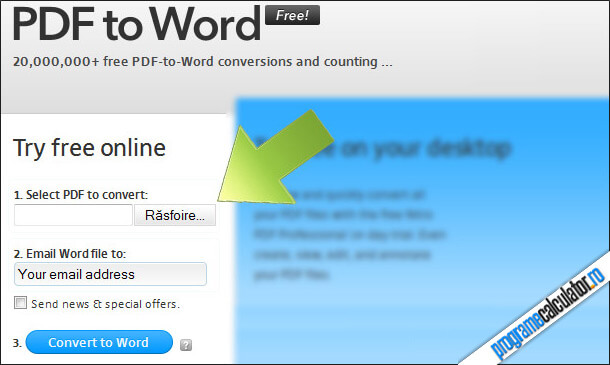Cu ceva timp in urma unul din clientii mei ma intreba daca este posibila parolarea unui document in Word, i-am spus ca da, in ciuda faptului ca nu aveam nici idee cum se poate parola un astfel de document, aveam certitudinea ca functia este existenta deoarece auzisem vorbindu-se depre ea. Dupa ce am investigat putin, i-am explicat persoanei in cauza cum se poate realiza procesul si mi-a trecut prin cap ca nu ar prinde rau sa va „dezvalui” si voua aceasta functie oarecum ascunsa in Word, la prima vedere.
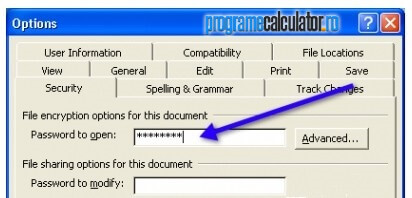 Pentru a pune parola unui document, in timp ce-l procesam, urmam ruta descrisa in continuare:
Pentru a pune parola unui document, in timp ce-l procesam, urmam ruta descrisa in continuare:
1. File -> Properties -> Tools -> Options -> Security
2. Scriem parola in casuta: “Password to open”.
3. Apasam butonul „OK”.
Asta a fost tot. Incapand din acel moment, pentru ca cineva sa poata deschide documentul va trebui sa foloseasca parola stabilita.
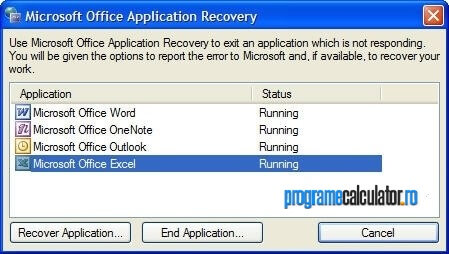

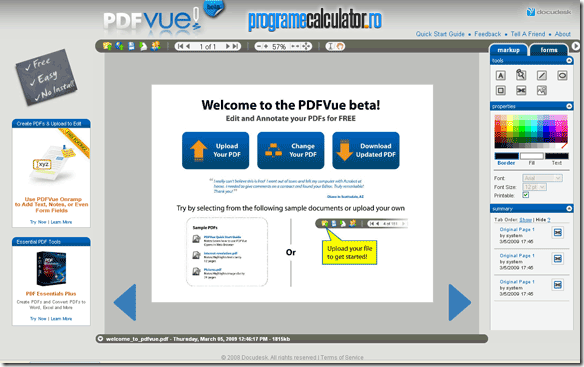 PDFVue este un serviciu Web gratuit care va permite editarea oricarui document PDF, precum si crearea unui document nou folosind un alt format, printre care GIF, JPG, DOC, TIFF, XLS, PPT, ODF, etc.
PDFVue este un serviciu Web gratuit care va permite editarea oricarui document PDF, precum si crearea unui document nou folosind un alt format, printre care GIF, JPG, DOC, TIFF, XLS, PPT, ODF, etc.